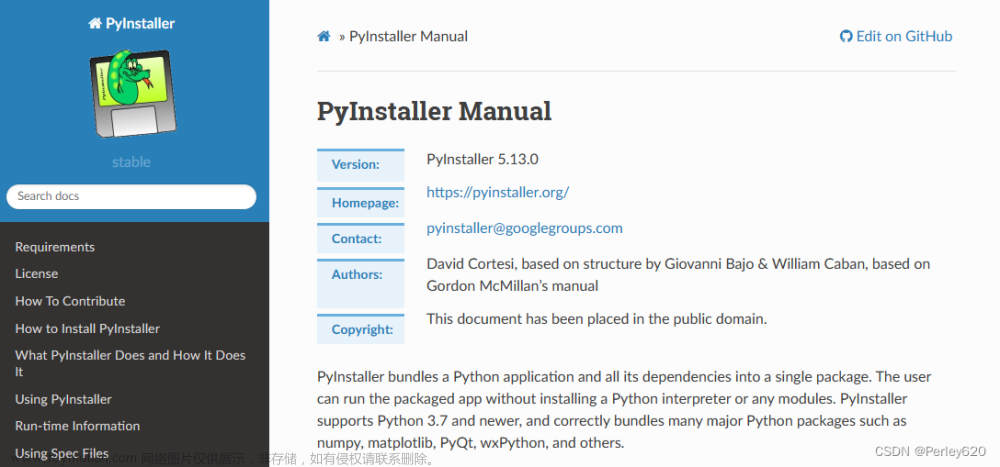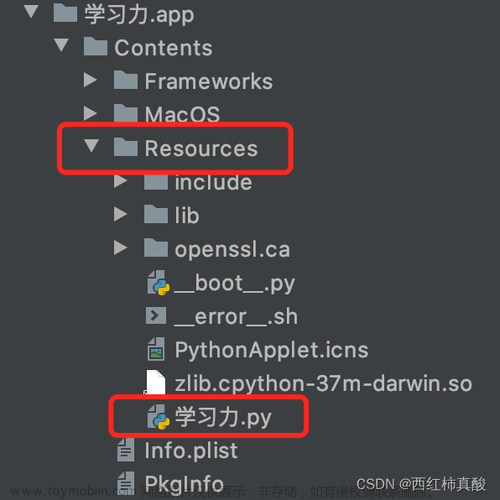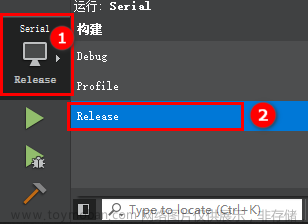一、安装pyinstaller模块
1.首先打开cmd安装pyinstaller
使用命令 pip install pyinstaller 用来安装 pyinstaller
2.使用pycharm 里面的Terminal 控制台来进行安装
安装完模块要进行环境配置
进入pycharm里面 settings -project - python interpreter 中找到pyinsttallerd 路径
打开路径找到Scripts,如下图所示

把Scripts的路径配置到系统环境中

使用命令同上
二、进入要打包的目录下
如果已经在要打包文件的目录下不用进行其他操作
执行命令
pyinstaller -F 文件名
或 pyinstaller --console --onefile 文件名(文件名中不能有空格)
如下图所示:

打包完成后会py文件目录下生成一个dist文件,打开dist文件就可以直接运行exe后缀文件


在 pyinstaller 选项 Python 源文件 中,选项处时有很多参数的:
例如(其中部分):
-F,-onefile产生单个的可执行文件
-D,--onedir产生一个目录(包含多个文件)作为可执行程序
-a,--ascii不包含 Unicode 字符集支持
-d,--debug产生 debug 版本的可执行文件
但是这样打包以后的exe是原生图标,对于爱美人士来说是一件很难受的事情,不过我们可以是使用 -i 加上需要显示的图片,这样就能更改打包后exe文件的图片了。
pyinstaller -F price.py -i a.ico
所需设置的图片名格式得为ico后缀的才行
几个参数的作用
-F:是直接生成单独的exe文件,不附带各种依赖文件的。
-c:生成的exe文件打开方式为控制台打开。
-w:这个和上面的-c对应,如果你的程序是有ui的,那就用这个-w。这样不会出现控制台,直接是你的ui。
-I:给你的exe文件添加一个图标,后面要紧接着你想要的ico文件。文章来源:https://www.toymoban.com/news/detail-520824.html
-p:后面紧跟着你要指定的模块搜索路径,如果你的模块安装的路径没有被PyInstaller自动检索到的话,就需要自己指定了。文章来源地址https://www.toymoban.com/news/detail-520824.html
到了这里,关于pycharm 如何打包成exe的文章就介绍完了。如果您还想了解更多内容,请在右上角搜索TOY模板网以前的文章或继续浏览下面的相关文章,希望大家以后多多支持TOY模板网!